Het internet gedijt op visuele inhoud, en geanimeerde GIF's zijn een belangrijk onderdeel geworden voor het uiten van emoties, het delen van grappige momenten en het benadrukken van belangrijke punten in video's. Maar wat als u een boeiende clip in MPEG-indeling heeft en deze wilt omzetten in een deelbare GIF?
Dit bericht geeft een handleiding over hoe converteer MPEG naar GIF. Of u nu Windows, Mac gebruikt of online platforms gebruikt, u kunt uw MPEG-video naadloos converteren naar een opvallende geanimeerde GIF.
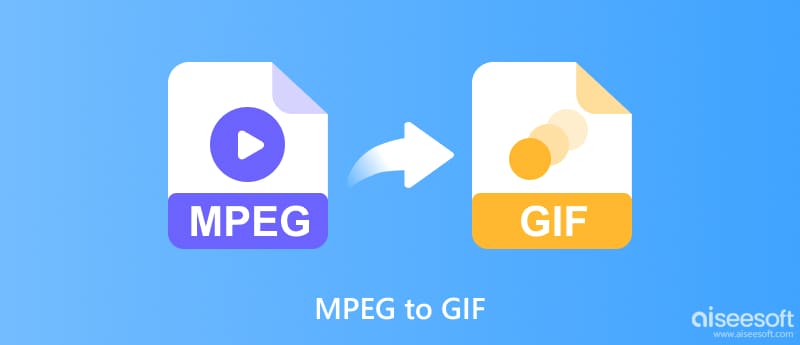
MPEG, een afkorting van Moving Picture Experts Group, is niet één enkel bestandsformaat, maar een verzameling coderingsstandaarden voor audio- en videocompressie. GIF's zijn geanimeerde afbeeldingsbestanden die uit meerdere frames zijn samengevoegd. Beide kunnen visuele informatie bevatten, maar op fundamenteel verschillende manieren. Voordat we in het conversieproces duiken, bespreken we enkele belangrijke redenen voor het converteren van een MPEG-video naar GIF.
Maak memes of reactie-GIF's: laat uw creativiteit de vrije loop en draag bij aan de steeds evoluerende wereld van internethumor.
Maak deelbare fragmenten: leg grappige momenten, reactiefoto's of belangrijke scènes uit uw MPEG-video vast en deel ze eenvoudig op sociale media.
Benadruk productkenmerken: toon geanimeerde productdemonstraties of tutorials in een compact, opvallend formaat.
Voeg visuele flair toe aan presentaties: neem opvallende geanimeerde elementen op in uw dia's.
Stel dat het gewenste GIF-materiaal in een langere MPEG-video ligt. In dat geval kunt u gebruik maken van de all-featured Aiseesoft Video Converter Ultimate om uw filmclip eenvoudig om te zetten in een hapklare GIF-bestand. Het heeft een individuele GIF Maker in de Toolbox waarmee je geanimeerde GIF's met video's en foto's kunt maken.

Downloads
100% veilig. Geen advertenties.
100% veilig. Geen advertenties.
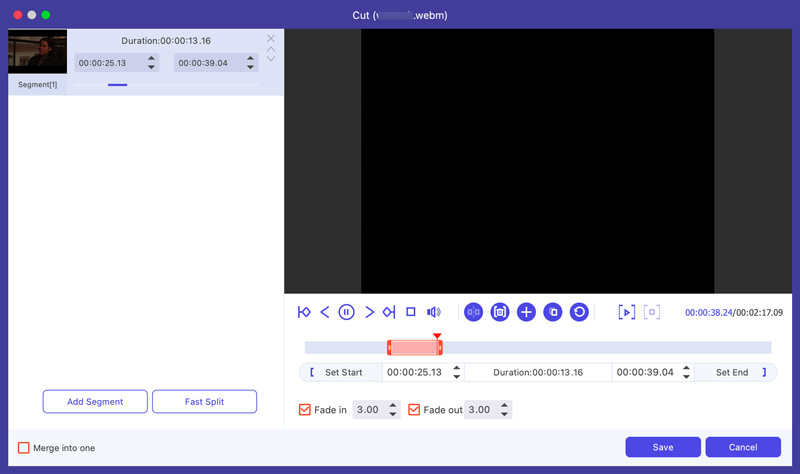
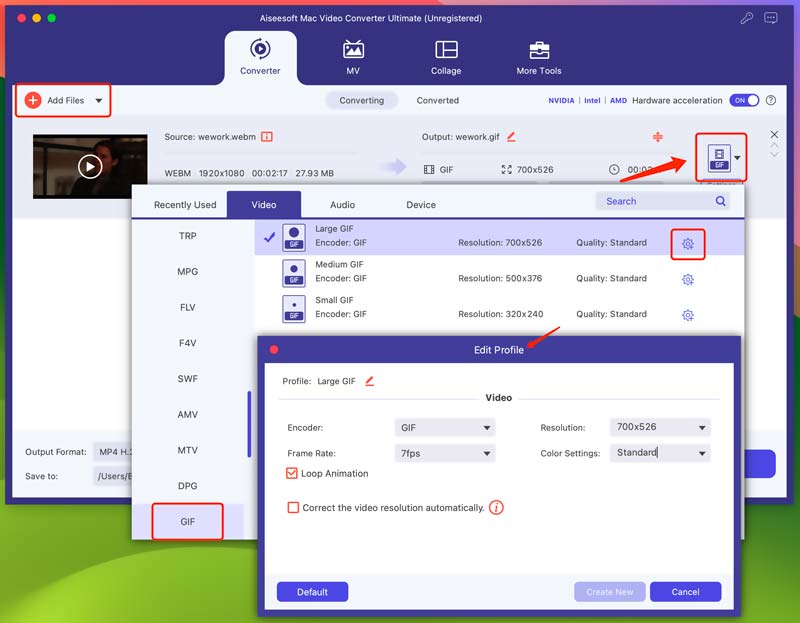
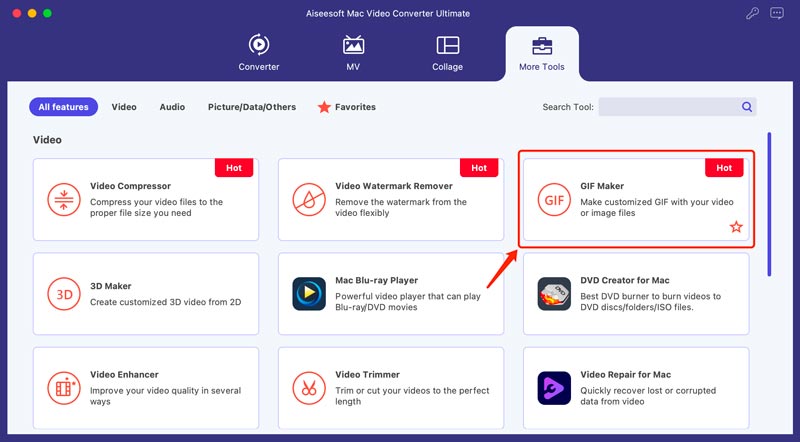
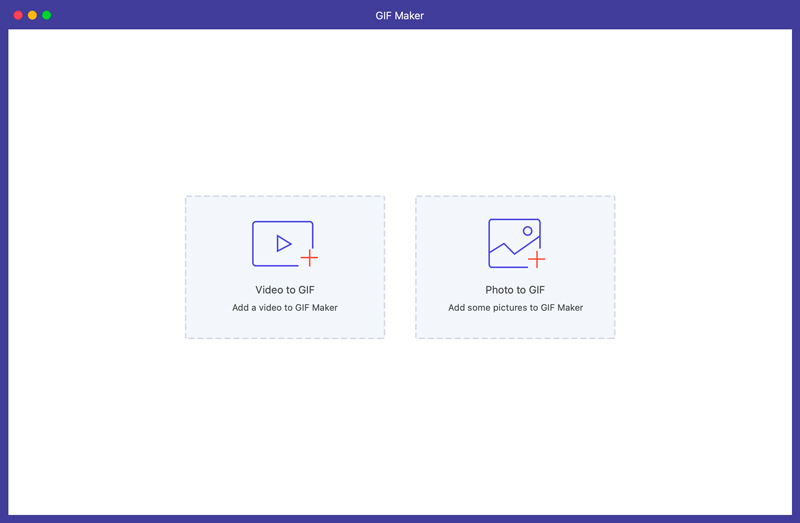

Hoewel speciale software vaak meer functies en controle biedt, bieden online converters een handig en toegankelijk alternatief. Dit deel onderzoekt Convertio en Ezgif, twee populaire online platforms voor deze taak.
Bezoek de website van Convertio en navigeer naar de MPEG naar GIF Converter-pagina. Klik op Bestanden kiezen en selecteer uw MPEG-video. Dit gratis online GIF-maker Hiermee kunt u alleen een videobestand van minder dan 100 MB uploaden. Zorg ervoor dat het uitvoerformaat GIF is en klik op de knop Converteren.
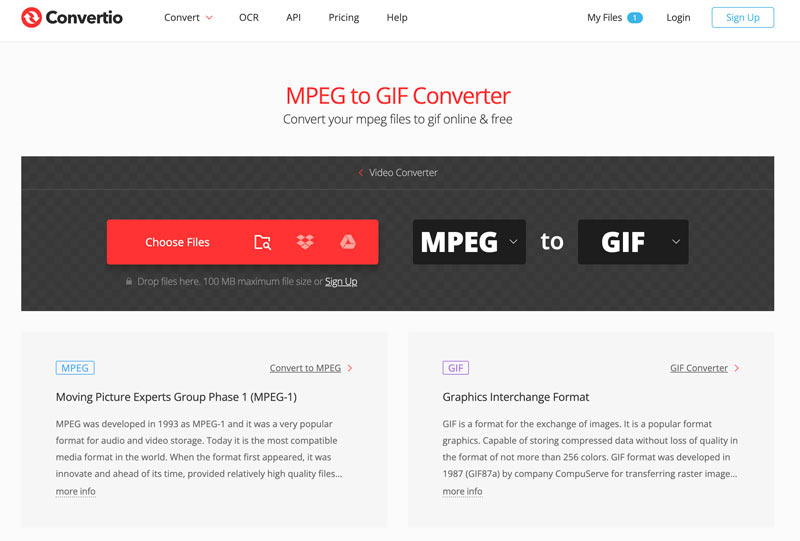
Bezoek Ezgif's Video to GIF-tool en upload uw MPEG-video. Selecteer de gewenste frames met behulp van de schuifregelaars. Pas alle beschikbare instellingen aan, zoals framesnelheid en grootte. Klik vervolgens op GIF maken om de online MPEG naar GIF-conversie te bevestigen. Eenmaal voltooid, downloadt u uw geconverteerde GIF.
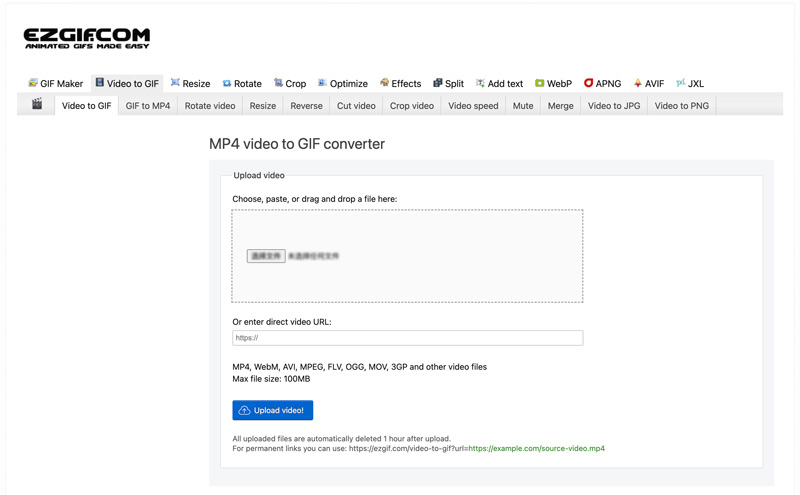
Zowel Convertio als Ezgif bieden efficiënte manieren om uw MPEG's online naar GIF's te converteren. Kies Convertio voor een eenvoudiger interface en Ezgif voor meer controle. Ezgif biedt nauwkeurigere bewerking en frameselectie. Het gratis abonnement van Convertio biedt echter een hogere kwaliteit vergeleken met die van Ezgif.
Is MPEG-MP4?
Nee, MPEG en MP4 zijn niet hetzelfde, maar ze zijn gerelateerd. MPEG staat voor Moving Picture Experts Group. Het is een groep die standaarden ontwikkelt voor audio- en videocodering. Ze hebben verschillende coderingsstandaarden gedefinieerd. Deze standaarden specificeren hoe audio- en videogegevens efficiënt kunnen worden gecomprimeerd met behoud van de kwaliteit. MP4 is een bestandsindeling die gebruikmaakt van de MPEG-4-coderingsstandaard voor video- en audiogegevens. Het is een container die gecomprimeerde video- en audiogegevens bevat die zijn gecodeerd met de MPEG-4-standaard.
Hoe kan ik MPEG naar GIF met foto's converteren?
U kunt de geïntroduceerde gebruiken GIF Maker hierboven om eenvoudig MPEG-video's naar GIF's met foto's te converteren.
Kan ik GIF's maken op mijn telefoon met MPEG-video's?
U hebt specifieke apps nodig om geanimeerde GIF-bestanden van MPEG-video's op uw telefoon te maken. Verschillende apps op zowel Android als iOS maken het converteren van MPEG naar GIF mogelijk, zoals Video naar GIF Maker, GIF Maker - Video naar GIF, Video GIF - Maak geanimeerde GIF's en meer. Bovendien werken sommige online converters net zo goed in de browser van uw telefoon. U kunt Ezgif, CloudConvert of Kapwing gebruiken om GIF's te maken met MPEG-video's.
Conclusie
Met de hierboven beschreven methoden kunt u eenvoudig uw MPEG-video's naar geanimeerde GIF's. Of u nu grappige momenten wilt delen, de belangrijkste punten uit een video wilt benadrukken of gewoon opvallende beelden wilt creëren, gebruik de juiste tool om uw MPEG's om te zetten in deelbare geanimeerde loops.

Video Converter Ultimate is een uitstekende video-omzetter, editor en versterker voor het converteren, verbeteren en bewerken van video's en muziek in 1000 formaten en meer.
100% veilig. Geen advertenties.
100% veilig. Geen advertenties.